黑鸟单车是自行车运动的骑行辅助软件,可以帮助喜欢骑行的小伙伴们规划骑行路线,记录骑行里程等。软件对于手机电量的消耗非常小,可以连续使用二十个小时,满足了长途骑行的需求。骑行的定位轨迹非常精准,不会出现偏移、延迟等现象。可以下载离线地图,不需要移动信号也能使用,满足在深山里骑行的需求。
黑鸟单车软件功能
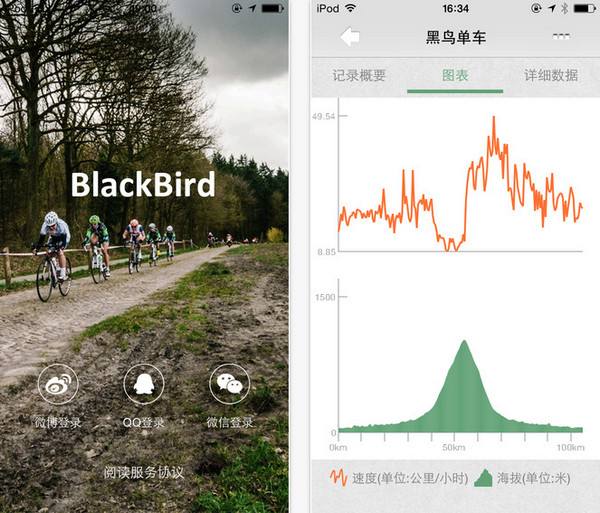
黑鸟单车是最好用好玩的骑行社区
1、最省电的骑行软件(离线使用最长支持20多个小时)
2、轨迹精准无漂移(这是基本要求)
3、难度打分,排名PK(看看高手都是怎么骑的)
4、完善的车队功能(位置频道很强大)
5、评论私信,沟通便利(勾搭妹子的利器)
6、离线地图,路书导航(麻麻再也不用担心我会迷路了)
软件怎么用
黑鸟单车作为一款专业的骑行软件,深受许多骑行爱好者们的喜爱,那么这款APP应该如何使用呢?这里顺便给大家简单介绍一下它的用法以及功能。
1、用户打开黑鸟单车后,在下方中间位置我们会看到一个方形的【单车】图标,用户点击该图标;
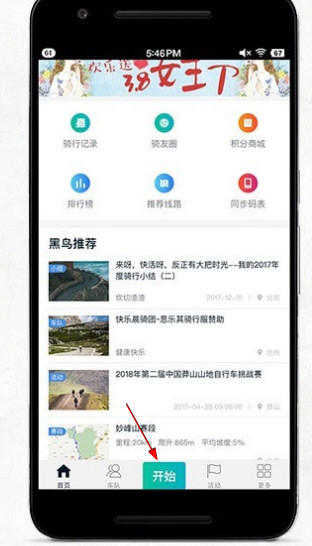
2、这时用户选择自己的骑行模式,如果是短途则选择【标准模式】,如果是远路程,请选择【长途省电模式】;这里需要说明的是普通模式数据更准确,长途模式更省电;
3、用户选择适合自己的模式后,点击窗口中的【开始骑行】;
4、用户在骑行结束后,点击【完成】按钮即可;
不记录怎么办
很多用户在使用黑鸟单车APP时会碰到无法保存骑行记录的问题,这类问题其实多半发生在用户骑行临时休息的时候,下面就给说说具体的原因以及相应的解决方法。
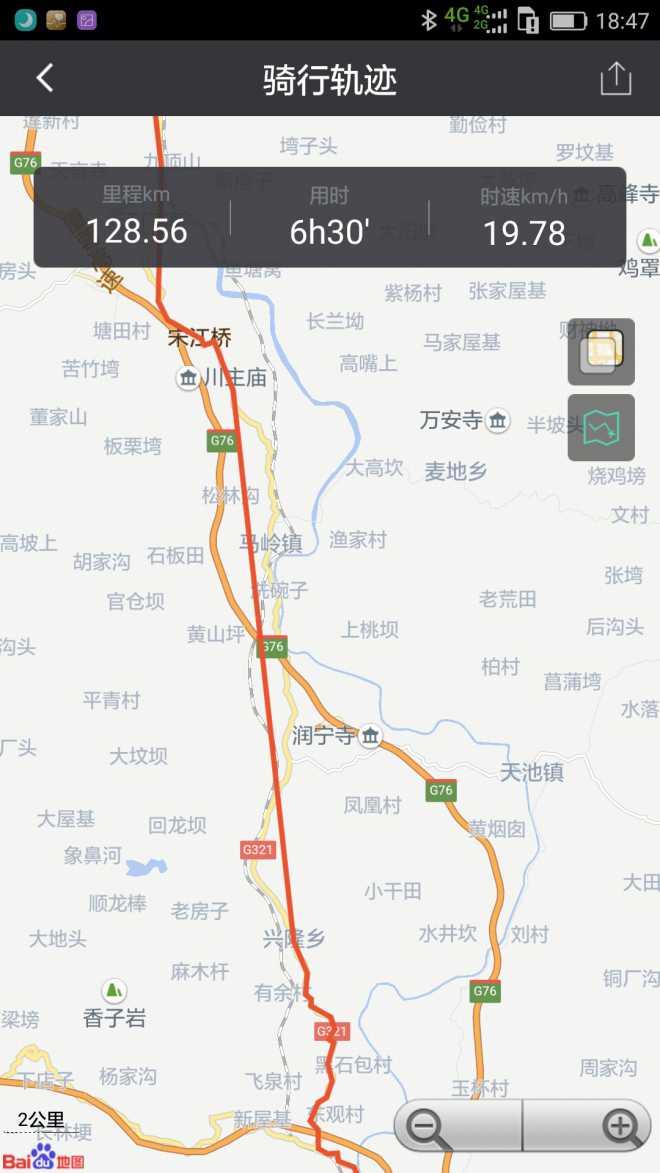
这类问题极有可能是软件跟新系统之间的兼容不好导致,检查一下软件是否有更新,试着重装软件,清理软件之前的系统残留,待一切重置完毕之后,在上APP确认一下是否正常,以上操作可以解决相当一部分的问题,还有一种就是手机的系统版本问题,这个只能通过升级系统解决。
码表说明书
第一次使用黑鸟单车的用户肯定非常想知道黑鸟码表的使用方法,对于大部分骑行者而言这是相当重要的一个记录行程路线的功能固件,一起来看看黑鸟码表的使用秘籍,了解具体的使用注意事项吧!
1.定位搜星问题
①.黑鸟码表是 GPS码表,骑行数据大部分来自于GPS卫星,需要在空旷地搜到星之后才可以有速度显示和记录骑行信息。
②.码表开机会自动搜索GPS,首次开机搜星为冷启动,搜星时间较长,一般为1分钟~2分钟。在同一地区搜过一次星后,之后的搜星时间会较短,约为30秒~1分钟。
③.搜星成功后,码表会发出一声滴声,同时速度栏的右侧的卫星图标会常亮。
④.当码表在室内或卫星信号被遮挡的地方会丢失GPS信号连接,失去GPS信号连接后也会发出一次滴声,同时速度栏右侧的无卫星信号的图标亮起,此时不能记录数据。

2.记录数据问题
①.开机后,将码表放置于室外空旷地,搜星成功后,点击左键开始记录骑行数据,速度栏顶部显示“▶ ” 符号,再次点击左键,为手动暂停记录,速度栏顶部显示“ ‖ ”暂停符号。
②.骑行记录中手动长按左键关机或没电,本次骑行记录会自动停止并保存。
③.长按右键为手动停止本次记录并保存。
3.手机绑定问题
①.将码表开机。
②.打开手机蓝牙功能,打开黑鸟单车APP,将码表靠近手机,在更多-蓝牙设备-GPS码表中,找到已搜索到的黑鸟码表,点击连接信号最强的黑鸟码表。
③.在随后的界面中扫描包装上的条形码或手动输入SN号点击完成,即可绑定码表。
4.如何升级码表固件
①.码表成功绑定后,黑鸟单车APP会自动检测码表的固件版本,如最新固件版本高于码表的固件版本,下方的固件升级按钮会自动变绿,点击升级固件即可对码表进行升级。
注意:在码表升级过程中,请保持码表和手机电量充足,并将码表和手机尽可能的靠近。
5.码表自动暂停功能。
①.黑鸟码表专为骑行优化,当码表最近5秒平均速度小于1.8km/h时,码表会自动暂停。
②.当码表最近5秒平均速度大于5.4km/h时,码表重新自动启动数据记录功能。
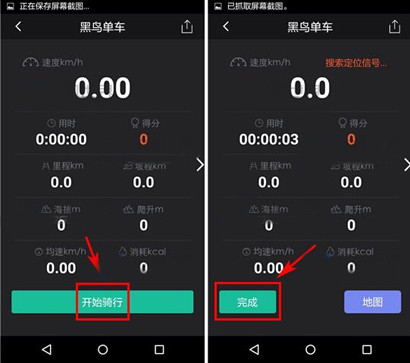
6.自动背光。
①.黑鸟码表搜到卫星后会根据GPS卫星的信号自动校准码表时间,并根据当前日期和地点的日出日落时间自动开启和关闭背光。②.在日出前1小时和日落后1小时的这时间段内,屏幕背光会自动常亮。
③.白天当码表无信号时(如过隧道时或将码表拿到室内),屏幕背光会自动亮起。日出时间段内按键时,屏幕背光会自动亮起15秒后自动关闭。
7.自动休眠与唤醒。
①.码表记录手动暂停、无GPS信号,无振动, 5分钟后,码表会自动休眠,关闭GPS模块,耗电极小。
②.休眠后按任意按键,码表唤醒,需要重新搜星后(约30秒)才能开始记录骑行数据。
③.非手动暂停状态下、有震动的状态下、有GPS信号的状态下,码表均不会自动休眠。
8.BB10S外设搜索及使用操作。
步骤:①按照外设使用操作视频安装好所有外设设备后,转动脚踏唤醒外设后再进行外设搜索。
②.长按右键6秒开始搜索,在此期间远离其他无关外设。
③.屏幕顶端外设图标亮起,代表相应外设搜索并绑定成功。
④.单击左键启动记录,屏幕顶部显示“▶ ” 符号。
⑤.单击右键切换屏显页面。
⑥.再次按左键,屏幕出现“ ‖ ”符号为暂停记录状态。
⑦.暂停状态下长按右键2~5秒,自动结束本次骑行记录并保存。

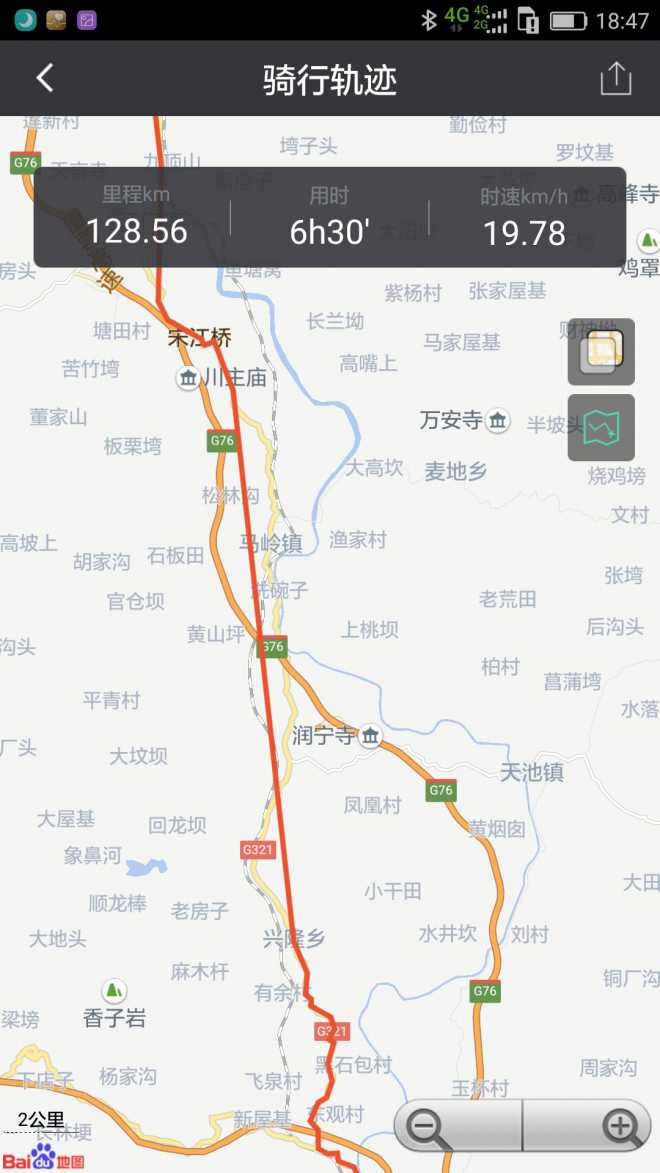
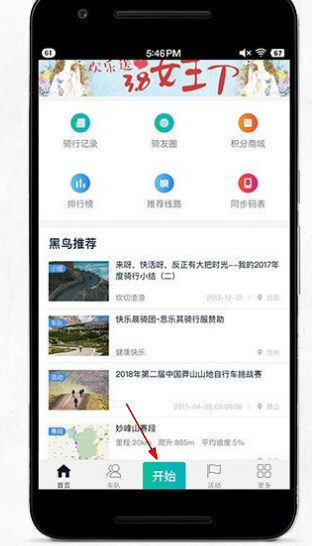
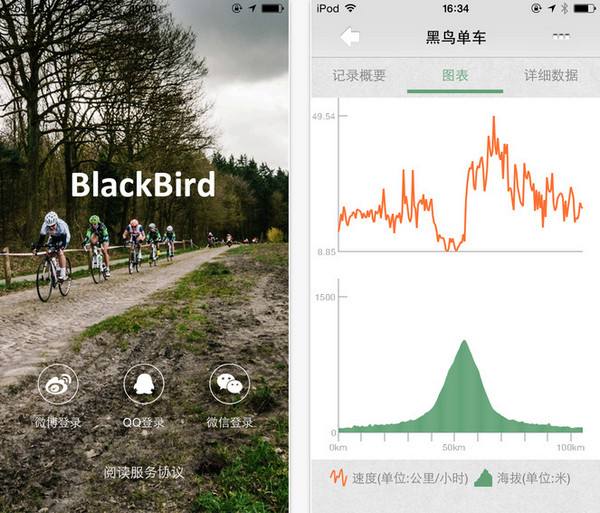

 小番薯(小红书)
小番薯(小红书) 皮皮蟹安卓版
皮皮蟹安卓版 Glow全新版
Glow全新版 一秒语音包变声器安卓版
一秒语音包变声器安卓版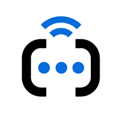 BoxTalk安卓版
BoxTalk安卓版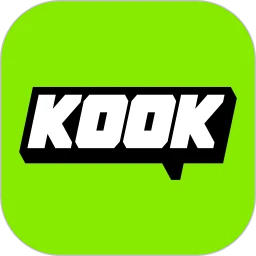 KOOK(语音沟通)
KOOK(语音沟通)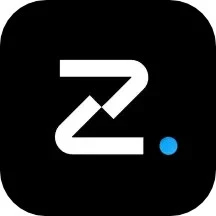 Oopz官方版
Oopz官方版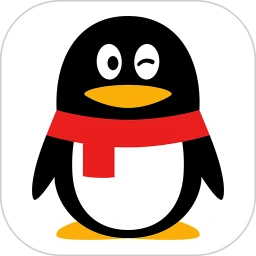 QQ2025最新版
QQ2025最新版